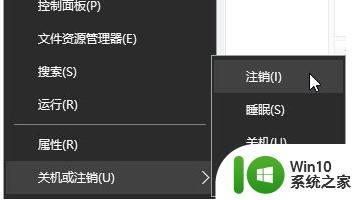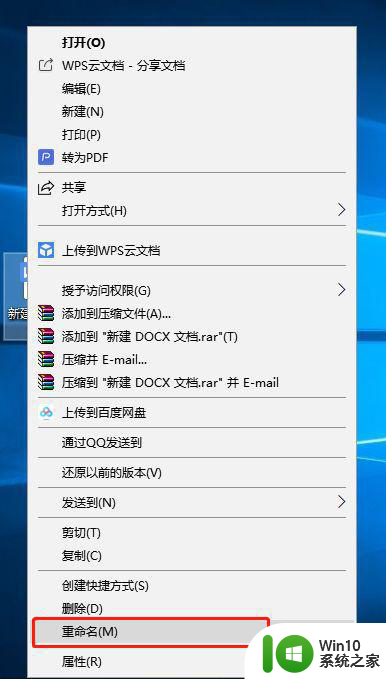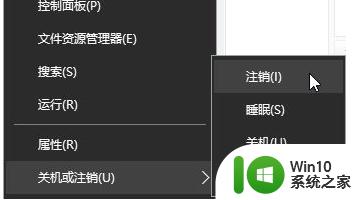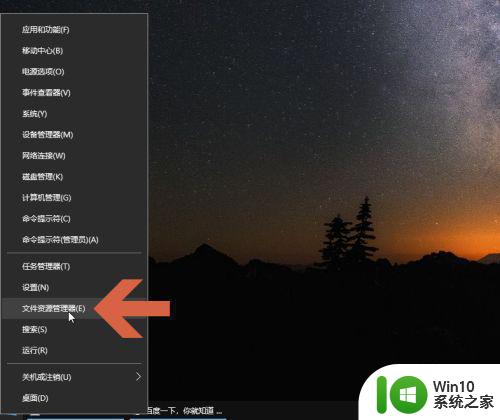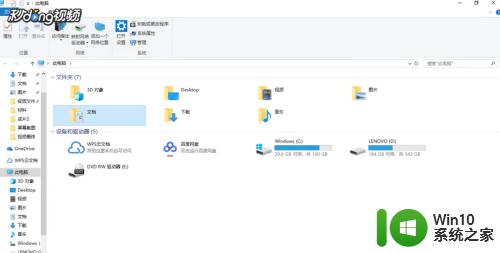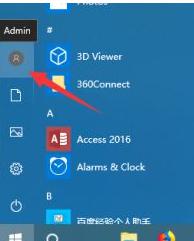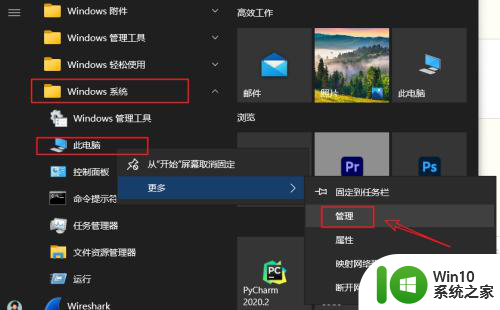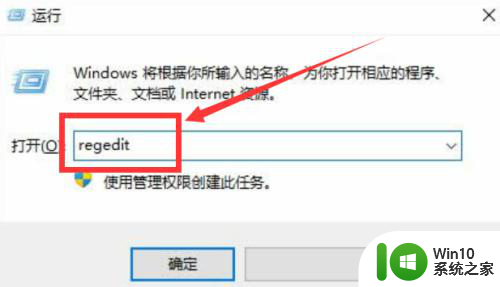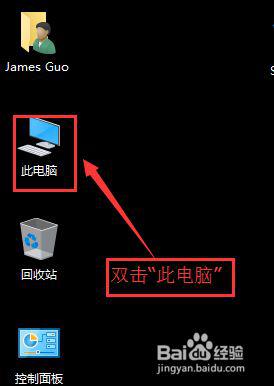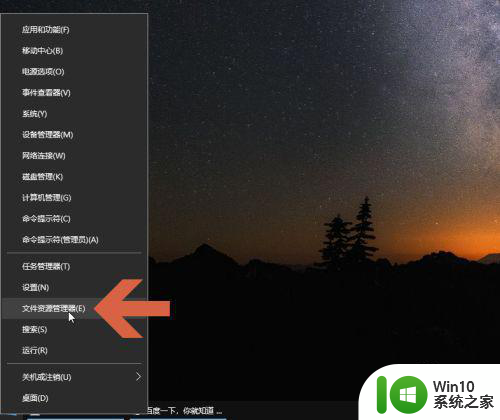win10如何更改我的文档名字 win10如何修改“我的文档”文件夹的名称
win10如何更改我的文档名字,随着科技的不断发展,Windows 10操作系统的普及率也日益增长,很多用户在使用Win10时可能会遇到一些疑惑,比如如何更改“我的文档”文件夹的名称。在Win10中,用户可以轻松地修改“我的文档”文件夹的名称,以适应个人化需求。本文将为大家详细介绍Win10如何进行这一操作,让用户能够更加灵活地管理自己的文件和文档。无论是为了提高工作效率,还是为了个人兴趣爱好,这个小技巧都将为您带来便利和舒适的使用体验。
具体方法:
1、按下Windows键+X,选择【关机或注销】-【注销】;
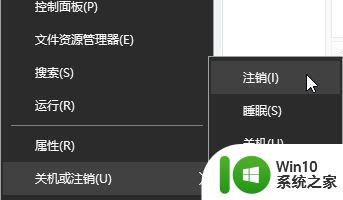
2、切换到Administrator用户登录;
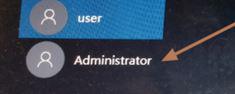
3、登录后打开此电脑或资源管理器,进入C盘,打开【用户】文件夹,找到之前使用的用户账户文件夹;
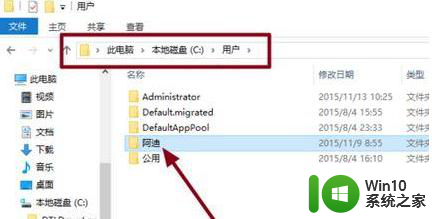
4、选中后单击右键,选择【重命名】,修改为需要修改的名称;
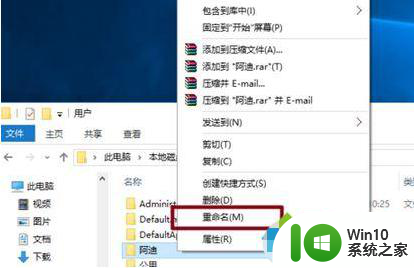
5、按下【win+R】打开运行,输入:regedit 点击确定打开注册表;
6、HKEY_LOCAL_MACHINESOFTWAREMicrosoftWindows NTCurrentVersionProfilelist,在Profilelist下的文件夹对应系统中用户。而文件夹中ProfileImagePath值是指向每个用户文件夹的地址,一个个点击查看,找到中文名用户的对应所在的ProfileImagePath值;
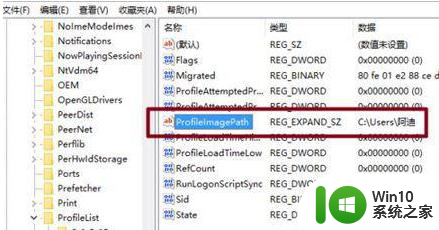
7、在右侧双击打开ProfileImagePath,将其数值数据中的原来名修改与C盘的文件夹名一致,再次注销,完成登录用户文件夹名更改。(注意,前面的路径千万不要改动,只需修改“”后面原来的用户名)
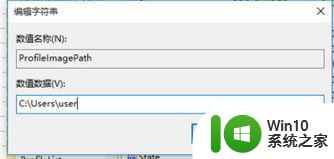
以上就是win10如何更改我的文档名字的全部内容,有遇到相同问题的用户可参考本文中介绍的步骤来进行修复,希望能够对大家有所帮助。